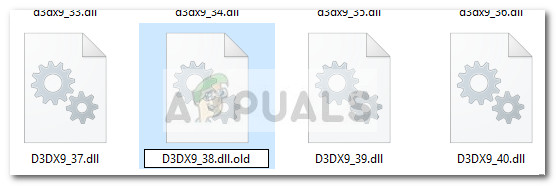ผู้ใช้จำนวนมากรายงานปัญหาที่เกี่ยวข้องกับไฟล์ d3dx9_38.dll ไฟล์. ส่วนใหญ่แล้วข้อผิดพลาดที่เกี่ยวข้องกับ d3dx9_38.dll จะถูกทริกเกอร์เมื่อผู้ใช้พยายามเปิดแอปพลิเคชันหรือเกมบางอย่าง

ถึงตอนนี้ข้อความแสดงข้อผิดพลาดสองประเภทที่เกี่ยวข้องกับ d3dx9_38.dll ไฟล์:
- โปรแกรมไม่สามารถเริ่มทำงานได้เนื่องจาก d3dx9_38.dll หายไปจากคอมพิวเตอร์ของคุณ ลองติดตั้งโปรแกรมใหม่เพื่อแก้ไขปัญหานี้
- C: Windows system32 d3dx9_38.dll ไม่ได้ออกแบบมาให้ทำงานบน Windows หรือมีข้อผิดพลาด ลองติดตั้งโปรแกรมอีกครั้งโดยใช้สื่อการติดตั้งดั้งเดิมหรือติดต่อผู้ดูแลระบบของคุณหรือผู้จำหน่ายซอฟต์แวร์เพื่อขอความช่วยเหลือ
บันทึก: โปรดทราบว่า d3dx9_38.dll เป็นส่วนหนึ่งของคอลเลกชันที่เป็นทางเลือกของไฟล์ DirectX 9 ที่ไม่รวมอยู่ใน Windows 8 และ Windows 10 ยิ่งไปกว่านั้นไฟล์ DLL ที่เป็นทางเลือกเหล่านี้จะไม่ได้รับการติดตั้งผ่าน WU (Windows Update)
หากคุณกำลังดิ้นรนกับข้อผิดพลาดเหล่านี้วิธีการต่อไปนี้จะช่วยได้อย่างแน่นอน เราได้จัดการเพื่อระบุการแก้ไขที่เป็นไปได้บางประการซึ่งช่วยให้ผู้ใช้ประสบความสำเร็จในสถานการณ์ที่คล้ายคลึงกันในการแก้ไขปัญหา โปรดปฏิบัติตามวิธีการด้านล่างตามลำดับจนกว่าคุณจะพบการแก้ไขที่สามารถแก้ไขปัญหาได้
วิธีที่ 1: การติดตั้ง Direct X End-User Runtime Web Installer ใหม่
ตั้งแต่ d3dx9_38.dll ไฟล์จะได้รับการติดตั้งโดยอัตโนมัติด้วย Direct X End-User Runtime Web Installer ผู้ใช้จำนวนมากสามารถแก้ปัญหาได้ด้วยการคลิกเพียงไม่กี่ครั้ง
หากไม่มีความเสียหายเพิ่มเติมที่ทำให้เกิดข้อความแสดงข้อผิดพลาดการทำตามขั้นตอนด้านล่างนี้มักจะช่วยแก้ปัญหาได้อย่างไม่มีกำหนด สิ่งที่คุณต้องทำมีดังนี้
- ไปที่ลิงค์นี้ ( ที่นี่ ) และกดปุ่ม ดาวน์โหลด เพื่อดาวน์โหลด Direct X End-User Runtime Web Installer
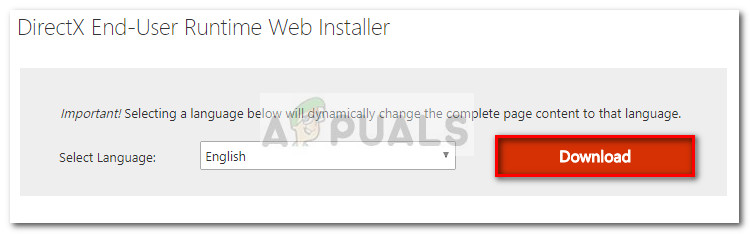
- เปิดโปรแกรมติดตั้งที่ดาวน์โหลดมาใหม่และปฏิบัติตามคำแนะนำบนหน้าจอเพื่อติดตั้งการอัปเดตเสริม Direct X 9 ที่ขาดหายไป
บันทึก: หากการติดตั้ง Direct X End-User Runtime Web Installer ล้มเหลวโดยมีข้อผิดพลาดอื่นให้ลองติดตั้งไฟล์ DirectX End-User Runtimes (มิถุนายน 2010) สามารถแจกจ่ายต่อได้ แทน. หากระบุว่าติดตั้งแพคเกจนี้แล้วให้ไปด้านล่างและติดตั้งไฟล์ DirectX End-User Runtimes (สิงหาคม 2008) แจกจ่ายได้ - เมื่อการติดตั้งเสร็จสมบูรณ์ให้รีบูตเครื่องคอมพิวเตอร์และดูว่าคุณสามารถเปิดแอปพลิเคชันที่แสดงข้อความแสดงข้อผิดพลาดก่อนหน้านี้ได้หรือไม่
หากปัญหายังคงไม่ได้รับการแก้ไขให้ย้ายไปที่ วิธีที่ 2.
วิธีที่ 2: การลบหรือเปลี่ยนชื่อเหตุการณ์ d3dx9_38.dll ทั้งหมด
หากการติดตั้ง DirectX รุ่นต่างๆที่แจกจ่ายต่อได้ไม่สามารถจัดการเพื่อแก้ไขปัญหาได้ (หรือคุณพบข้อผิดพลาดขณะพยายามติดตั้ง) มีวิธีแก้ปัญหาอย่างหนึ่งที่ดูเหมือนว่าจะช่วยให้ผู้ใช้จำนวนมากที่ดิ้นรนกับข้อผิดพลาดเดียวกันนี้
วิธีนี้เกี่ยวข้องกับการลบทั้งหมด d3dx9_38.dll ที่ใช้งานโดย Windows จากนั้นติดตั้งแพ็คเกจ redist ที่ขาดหายไปเพื่อบังคับใช้สำเนาใหม่ ในกรณีที่ไม่สามารถลบไฟล์ได้เนื่องจากเกิดความเสียหายเราจะเปลี่ยนชื่อไฟล์ด้วยไฟล์ .old ส่วนขยายบังคับให้ระบบปฏิบัติการไม่สนใจพวกเขา
ต่อไปนี้เป็นคำแนะนำโดยย่อพร้อมขั้นตอนที่จำเป็นในการลบเหตุการณ์ d3dx9_38.dll ทั้งหมด (หรือเปลี่ยนชื่อ) จากนั้นติดตั้งแพ็คเกจ DirectX ที่หายไปใหม่:
- เปิด File Explorer ไปที่ ค: Windows System32 และลบไฟล์ d3dx9_38.dll ไฟล์.
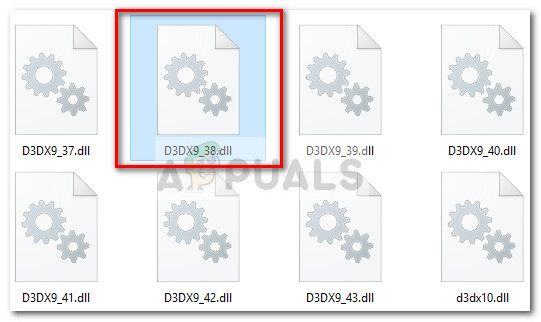 บันทึก: หากการลบถูกขัดขวางโดยข้อความแสดงข้อผิดพลาดให้คลิกขวาที่ข้อความนั้นแล้วเลือกเปลี่ยนชื่อจากนั้นเพิ่มไฟล์ .old ต่อท้าย สิ่งนี้จะส่งสัญญาณให้ระบบปฏิบัติการของคุณทราบว่าไฟล์มีเวอร์ชันที่ล้าสมัยซึ่งไม่ควรใช้อีกต่อไป
บันทึก: หากการลบถูกขัดขวางโดยข้อความแสดงข้อผิดพลาดให้คลิกขวาที่ข้อความนั้นแล้วเลือกเปลี่ยนชื่อจากนั้นเพิ่มไฟล์ .old ต่อท้าย สิ่งนี้จะส่งสัญญาณให้ระบบปฏิบัติการของคุณทราบว่าไฟล์มีเวอร์ชันที่ล้าสมัยซึ่งไม่ควรใช้อีกต่อไป
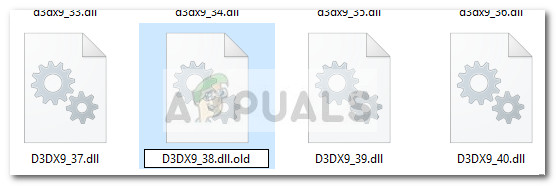
- เมื่อจัดการกับเหตุการณ์แรกแล้วให้ไปที่ ค: Windows SysWOW64, ค้นหาไฟล์ d3dx9_38.dll ไฟล์แล้วลองลบ
หมายเหตุ: หากการลบล้มเหลวโดยมีข้อความแสดงข้อผิดพลาดให้คลิกขวาที่ไฟล์ d3dx9_38.dll ไฟล์และเลือก เปลี่ยนชื่อ . จากนั้นเพิ่ม ' .old ” ต่อท้ายเหมือนกับที่เราทำในขั้นตอนที่หนึ่ง - เมื่อ d3dx9_38.dll ไฟล์ถูกลบ (หรือเปลี่ยนชื่อ) ในทั้งสองตำแหน่งโปรดตรวจสอบให้แน่ใจว่าสำเนาใหม่จะเข้าที่ โดยไปที่ลิงค์นี้ ( ที่นี่ ) จากนั้นดาวน์โหลดและติดตั้งไฟล์ DLL ที่หายไปจาก DirectX 9
หมายเหตุ: หากการติดตั้งล้มเหลวอีกครั้งให้ติดตั้งแพ็กเกจ DirectX หนึ่งในสองแพ็คเกจที่มีไฟล์ที่ขาดหายไปด้วยตนเองโดยใช้ลิงก์ด้านล่าง
DirectX End-User Runtimes (มิถุนายน 2010) สามารถแจกจ่ายต่อได้
DirectX End-User Runtimes (สิงหาคม 2008)
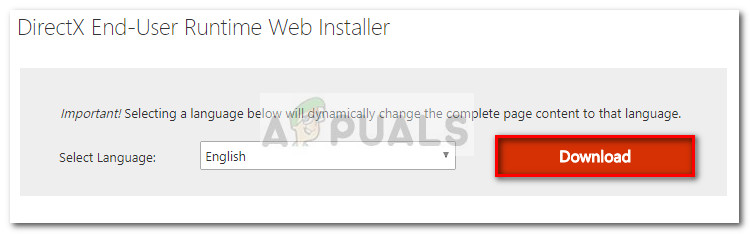
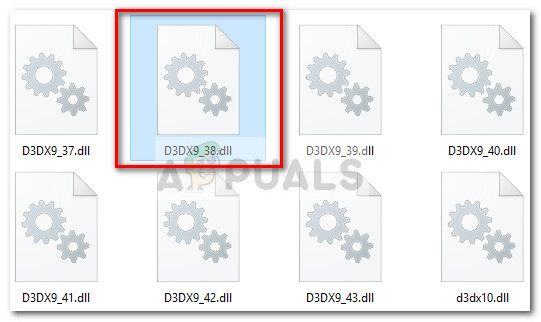 บันทึก: หากการลบถูกขัดขวางโดยข้อความแสดงข้อผิดพลาดให้คลิกขวาที่ข้อความนั้นแล้วเลือกเปลี่ยนชื่อจากนั้นเพิ่มไฟล์ .old ต่อท้าย สิ่งนี้จะส่งสัญญาณให้ระบบปฏิบัติการของคุณทราบว่าไฟล์มีเวอร์ชันที่ล้าสมัยซึ่งไม่ควรใช้อีกต่อไป
บันทึก: หากการลบถูกขัดขวางโดยข้อความแสดงข้อผิดพลาดให้คลิกขวาที่ข้อความนั้นแล้วเลือกเปลี่ยนชื่อจากนั้นเพิ่มไฟล์ .old ต่อท้าย สิ่งนี้จะส่งสัญญาณให้ระบบปฏิบัติการของคุณทราบว่าไฟล์มีเวอร์ชันที่ล้าสมัยซึ่งไม่ควรใช้อีกต่อไป